如果我们不开启win11删除确认提示,就可能会误删很多东西,导致无法找回的问题,那么win11删除确认提示怎么设置呢,其实只需要在回收站属性里就可以设置了。
win11删除确认提示怎么设置:
1、首先右键点击桌面上的“回收站”打开”属性”
2、如果桌面上没有回收站,可以在主题的“桌面图标设置”里打开。
3、打开回收站属性后,我们先勾选下方“自定义大小”
4、再勾选“显示删除确认对话框”并点击“确定”保存即可。
相关文章:提示开启安全模式
要是开启后无效,可以重启一下电脑试试看。
如果我们不开启win11删除确认提示,就可能会误删很多东西,导致无法找回的问题,那么win11删除确认提示怎么设置呢,其实只需要在回收站属性里就可以设置了。
1、首先右键点击桌面上的“回收站”打开”属性”
2、如果桌面上没有回收站,可以在主题的“桌面图标设置”里打开。
3、打开回收站属性后,我们先勾选下方“自定义大小”
4、再勾选“显示删除确认对话框”并点击“确定”保存即可。
相关文章:提示开启安全模式
要是开启后无效,可以重启一下电脑试试看。
本站所有资源版权均属于原作者所有,这里所提供资源均只能用于参考学习用,请勿直接商用。若由于商用引起版权纠纷,一切责任均由使用者承担。
米库模板-苹果cms模板 其他教程 win11删除确认提示设置教程 https://www.mikucms.com/21996.html
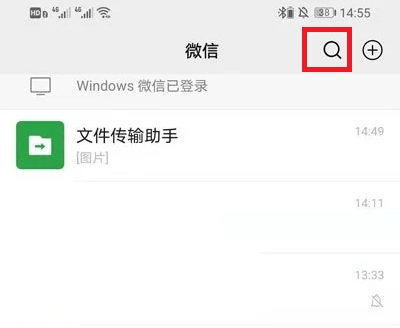

Hi, this is a comment. To get started with moderating, editing, and deleting comments, please visit the Comments screen in the dashboard. Commenter avatars come from Gravatar.